


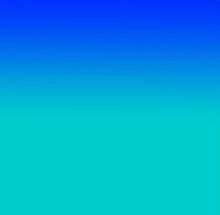 |
|
เว็บไซต์มีความแตกต่างจากเอกสารสิ่งพิมพ์ ในแง่ของเทคนิคการนำเสนอ ที่มีความน่าสนใจ สามารถเพิ่มเติมเทคนิคพิเศษ ทำให้มีการโต้ตอบกับผู้ชมด้วยลูกเล่นต่างๆ การเพิ่มเสียงประกอบ การใช้ภาพเคลื่อนไหว เช่น คลิปภาพยนต์สั้น การ์ตูน เข้ามาเป็นตัวแทนนำเสนอเนื้อหา หรือเล่าเรื่องต่าง เทคนิคที่นำมาใช้จะต้องเลือกให้เหมาะสมกับยุคสมัย เพราะเทคโนโลยีเปลี่ยนแปลงเร็วมาก การเร่งศึกษาในเรื่องที่คาดหวังไม่ได้ว่า จะได้รับความนิยมเพียงใด จะเป็นการสูญเปล่าถ้าความนิยมนั้นหดหายไป เทคนิคบางอย่างอาจจะเหมาะสมกับ ผู้ชมที่มีการเชื่อมต่ออินเทอร์เน็ตความเร็วสูง จึงควรระมัดระวังหรือมีทางเลือกให้กับผู้ใช้งานความเร็วต่ำด้วย  เราเคยจัดฟอนต์และสีของตัวอักษร และตารางต่างๆ ด้วยคำสั่งในภาษา HTML กันมาบ้างแล้ว คราวนี้ลองนึกถึงความยุ่งยากในการทำเว็บจำนวนมากกว่า 20 หน้าที่ต้องมีรูปแบบของตัวอักษร ทั้งส่วนที่เป็นตัวอักษรธรรมดา และหัวข้อต่างๆ เหมือนๆ กัน แบบเดียวกัน ทั้งสี ขนาด และฟอนต์ ซึ่งเราจะต้องใส่แท็ก <FONT> ในทุกๆ ตำแหน่งที่จะกำหนด Font แม้ว่ามันจะซ้ำๆ กันเป็นร้อยเป็นพันครั้งก็ตาม แต่สิ่งที่ยุ่งยากยิ่งกว่านั้นก็คือ การแก้ไขรูปแบบที่ทำไปแล้ว สมมุติว่า มีผู้ชมได้เปิดเว็บมาชม แล้วก็เสนอแนะกับเราว่า "ส่วนที่เป็นหัวข้อตัวอักษรเล็กไปหน่อย น่าจะใช้ตัวอักษรขนาดใหญ่กว่านี้นะ" สิ่งที่เราจะต้องทำก็คือ เปิดหน้าเว็บเพจ ทั้ง 20 หน้านั้น มาแก้ไข ถ้ามีหน้าละ 10 หัวข้อ ก็เท่ากับว่า เราต้องทำการแก้ไขมากถึง 200 จุด แล้วถ้ามีมากกว่านั้นล่ะ คิดแล้วเหนื่อยแทนจริงๆ... แต่โชคดีที่เรามีพระเอกมาช่วย ด้วยการใช้ CSS (Cascading Style Sheet) จำนวนครั้งที่เราจะแก้ไขจะลดลงมาเหลือเพียง 1 จุดเท่านั้นเอง แนวคิดของ CSS ก็คือ การกำหนดรูปแบบมาตรฐานไว้เป็นชนิดๆ ที่แตกต่างกันตามต้องการ สมมุติว่า เรากำหนดให้ Style A หมายถึง ฟอนต์ MS Sans Serif ขนาด 10px และมีสีน้ำเงิน ทุกๆ ตำแหน่งที่เราใช้ Style A ก็จะมีรูปแบบตัวอักษรเป็นแบบนี้ทั้งหมด ประโยชน์ที่ได้จากการใช้สไตล์ชีตในการควบคุมการแสดงผลในหน้าเว็บเพจ
โครงสร้างของการเขียนสไตล์ชีต HTML Tag {Property : Value; Property : Value; ...}
ตัวอย่าง การกำหนดการแสดงผลบนเว็บเพจด้วยคำสั่ง H1 และมีฟอนต์เป็น Angsana UPC สีแดง เราจะเขียนด้วยคำสั่งภาษา HTML และแบบสไตล์ชีตได้ดังนี้
Inline Style Sheet เป็นการกำหนดสไตล์ชีตให้กับคำสั่ง HTML โดยตรงในบรรทัด ด้วยการแทรกค่าคุณสมบติหลังคำสั่ง ดังตัวอย่าง กำหนดให้ข้อความบางส่วนเน้นขนาดและสี คำสั่ง : ย่อหน้านี้<FONT STYLE="color: red; font-size:14pt">ตัวอักษรสีแดงขนาด 14 พอยท์</FONT> ผลลัพธ์ : ย่อหน้านี้ตัวอักษรสีแดงขนาด 14 พอยท์ Embeded Style Sheet เป็นการกำหนดสไตล์ชีตไว้ภายในคำสั่ง <STYLE>...</STYLE> อยู่ระหว่างส่วนหัว (HEAD) ของไฟล์ HTML โดยมีรูปแบบการเขียนดังนี้
ตัวอย่าง การกำหนดสไตล์ชีต ที่กำนหดให้ พื้นหลังของหน้าเว็บเป็นสีเขียวอ่อน หัวเรื่องสีน้ำเงินขนาด 16 พอยต์จัดกึ่งกลาง หัวเรื่องรองสีเขียวเข้มขนาด 12 พอยต์ และย่อหน้าข้อความเยื้องครึ่งนิ้ว ตัวอักษรขนาด 10 พอยต์ จัดชิดขอบซ้าย-ขวา
Linking Style Sheet เป็นการสร้างแฟ้มไฟล์สไตล์ชีตแยกออกมาจากไฟล์ HTML โดยแฟ้มนี้จะมีส่วนขยายเป็น .css ไฟล์ HTML ที่เรียกไฟล์สไตล์ชีตมาใช้งานต้องสร้างการเชื่อมโยงด้วย <LINK> ไว้ในส่วน <HEAD>...</HEAD> เพื่อเรียกใช้แฟ้มสไตล์ชีต การแยกสไตล์ชีตออกเป็นแฟ้มต่างหาก และนำมาใช้งานนั้น มีผลดีตรงที่ เราสามารถนำสไตล์ชีตไปควบคุมการทำงานของเว็บเพจจำนวนมากได้ ซึ่งอาจเป็นทั้งเว็บไซต์เลยก็ได้ มีรูปแบบการเขียนดังนี้
<LINK REL="StyleSheet" HREF="mystyle.css" TYPE="text/css">
เขียนไฟล์ตามตัวอย่างด้านล่างแล้วจัดเก็บในชื่อ mystyle.css
เราสามารถใช้ Text Editor ใดๆ ก็สามารถเขียนสไตล์ชีตได้ และโปรแกรมสร้างเว็บสำเร็จรูปบางโปรแกรม ก็จะมีความสามารถในการเขียนสไตล์ชีตได้ เช่น DreamWeaver, FrontPage แต่ถ้าเราใช้การเขียนภาษา HTML โดยการใช้โปรแกรม Notepad ก็สามารถเขียนได้โดยตรง หรือจะใช้โปรแกรมสำหรับเขียนสไตล์ชีตโดยเฉพาะก็ได้ เช่น TopStyle Lite 3.10 ของบริษัท Bradbury Software ซึ่งสามารถดาวน์โหลดได้ฟรี คลิกที่นี่ 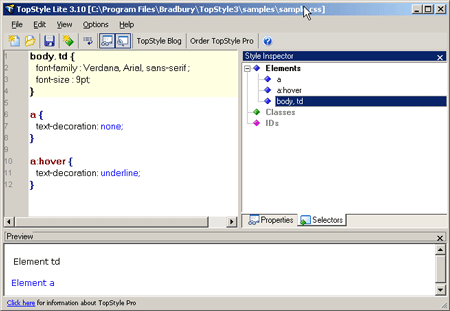
ยังมีเทคนิคขั้นสูงที่ควรรู้เกี่ยวกับการใช้งาน Cascading Style Sheet ให้สามารถควบคุมเว็บไซต์ได้ดังใจปรารถนา ที่ควรศึกษาเพิ่มเติม
|
Author : KruMontree Kotkanta e-M@il : webmaster at krumontree.com
